Настройка на звука по телевизията при свързване на компютър чрез HDMI

- 878
- 82
- Jordan Torp
Често съвременните телевизори действат като монитор. Свързването на лаптоп или персонален компютър към телевизор разширява възможностите на компютър, ви позволява да подобрите качеството на филмите и музиката. Има няколко начина да направите това, но е необходимо да се вземат предвид характеристиките и възможностите на техниката. Най -универсалният начин е да се свържете чрез HDMI Wire, тъй като проблемите рядко възникват с него и почти всички телевизори имат HDMI конектор. Но може да има един проблем - няма звуков съпровод на телевизора и аудиото все още се излъчва от високоговорителите на лаптоп или компютърни колони, въпреки че трябва да продължи от телевизора. Как да регулирате правилно звука на телевизора? Този проблем се решава бързо и лесно: достатъчно е да промените определени настройки на компютъра, а за Windows7, 8 и Windows 10 тези настройки са много сходни. Помислете за възможните причини за липсата на звуков път и опции за решаване на този проблем.

Настройка на звука по телевизията, когато е свързана чрез HDMI.
1. Проверете нивото на силата на звука
Ако при свързване на компютъра към телевизора, звукът изобщо не върви, дори от колоните за компютър, тогава причината може да бъде банална - звукът просто се намалява до минимум. Чек:
- Ниво на звук в самия телевизор.
- Обем на лаптоп или компютър.
- Проверете бутона на режима на звука на дистанционното управление.
Особено вярно е, ако оборудването е работило за работа.
Важно. Уверете се, че сте свързани точно HDMI кабел. VGA Wire не предава звуковия сигнал.
2. Проверете устройствата за възпроизвеждане
На съвременните операционни системи като Windows 7, 8, 10, когато свържете лаптоп или друго устройство към телевизора, звукът се възпроизвежда автоматично на свързано устройство. Самата ОС определя свързаното устройство за възпроизвеждане на звук. Въпреки това, понякога това може да не се случи и трябва да изберете подходящо устройство на компютър ръчно. За това:
- Свързваме компютъра с кабел към телевизия (и не изключваме през всички действия).
- Намерете панела за известия, иконата на динамиката и щракнете с правилния бутон на мишката. Трябва да изберете „устройства за възпроизвеждане“.
- В прозореца, който се появява, всички налични устройства за възпроизвеждане ще бъдат изброени - телевизор, високоговорители на лаптопи, слушалки (ако са налични). Обръщаме внимание на кое от устройствата се използва. Необходимо е да изберете телевизор (или каквато и да е връзка в името на който присъства HDMI) и да маркирате кърлежа „Използване по подразбиране“. Използваме настройки.
Това обикновено помага за решаването на проблема. Но има специални случаи, когато няма никой в активни устройства, свързани с HDMI. Опитайте се да кликнете върху свободното си пространство и поставете памет „Показване на скрити и деактивирани устройства“. Ако звукът все още не е спечелил, нека опитаме следните начини за отстраняване на проблема.
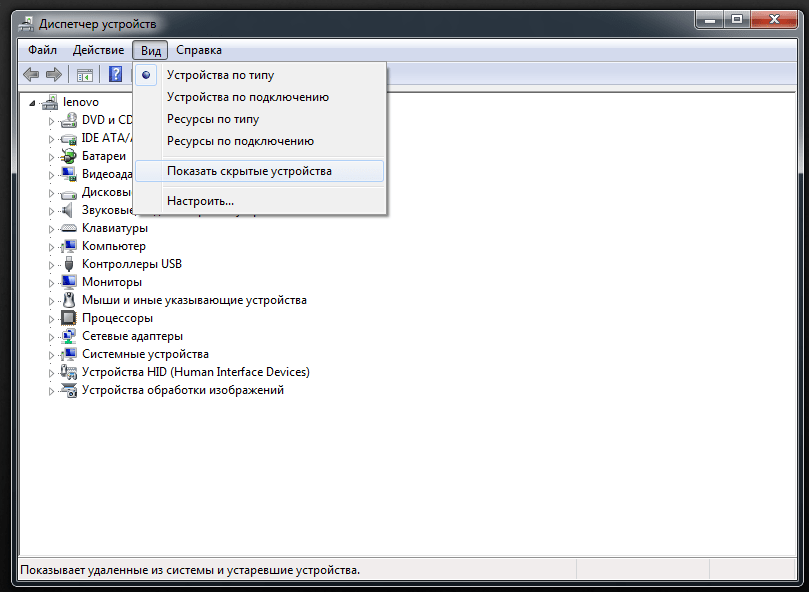
3. Проверете контролера
Ако телевизорът все още не се показва в устройства за възпроизвеждане, тогава проблемът може да е аудио контролер с висока разделителна способност. За да проверим активността на контролера, правим следното:
- Стартираме мениджъра на устройството и отиваме на „Системни устройства“. Виждаме дали контролерът е включен. Ако има икони до него, се опитваме да включим контролера с десния бутон.
- Отворете свойствата и проверете как работи устройството. Ако няма забележка, че устройството работи добре, можете да опитате да го изключите, да рестартирате компютъра и да го включите отново.
- Проверете раздела „Одитии и изходи“. Устройството, на което няма аудио, може да се показва там. Всички адаптери трябва да са активни.
- Ако изброените по -горе методи не са работили, опитайте се да отворите „звук, игра и видео устройства“. Там, в зависимост от вашата видеокарта (AMD или NVIDI), можете да проверите работата на адаптери.
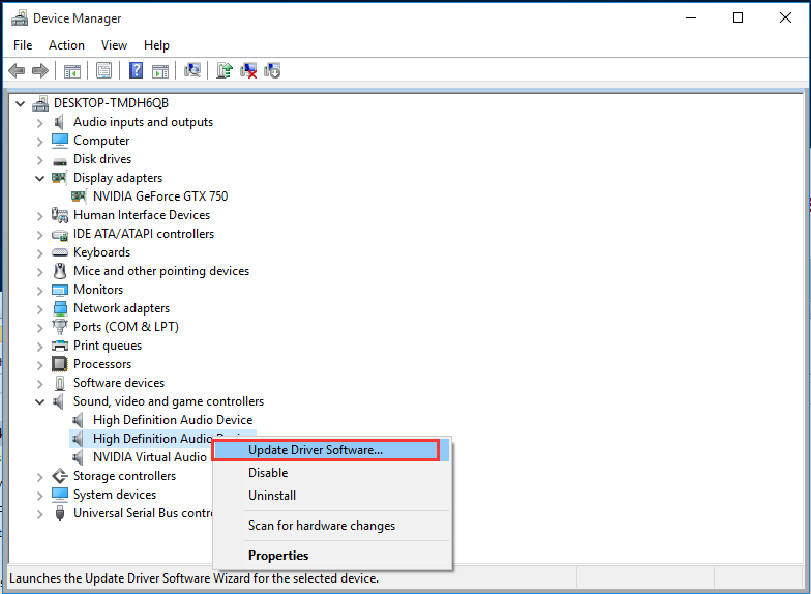
4. Проверете драйверите
Ако сте опитвали всички налични устройства и звукът от телевизора все още не върви, проблемът може да се състои в драйвери до изходния звук, които или са инсталирани неправилно или изобщо не са инсталирани. Може би чрез инсталиране на драйвери за видеокарта, вие ръчно сте избрали необходимите компоненти. За да поправим това, правим следното:
- Отиваме до мениджъра на устройството (или отваряме желания прозорец, като натиснем бутона "Старт" за Windows10).
- Откриваме „звукови, игри и видео устройства“.
- Изберете елемента "Преглед" и включете дисплея на всички скрити устройства.
- Разглеждаме броя на показаните връзки. Ако устройството в името на което присъства HDMI, но е деактивирано, щракнете върху него с десния бутон и щракнете върху „Encabise“. Ако в списъка виждате само звуковата карта на самия лаптоп, тогава продължаваме напред.
- Изтегляме или актуализираме драйверите на видеокартите, използвайки официалния уебсайт на производителя на вашата видеокарта. Преди да инсталирате драйверите, проверете дали ще бъде инсталиран драйвер за звук на HDMI.
- Рестартираме компютъра.
Ако има проблеми с инсталирането на драйвери, тогава са възможни проблеми при работата на съществуващите драйвери за видеокарти. В този случай можете да опитате да премахнете всички инсталирани преди това драйвери за видеокарти и да ги инсталирате отново.
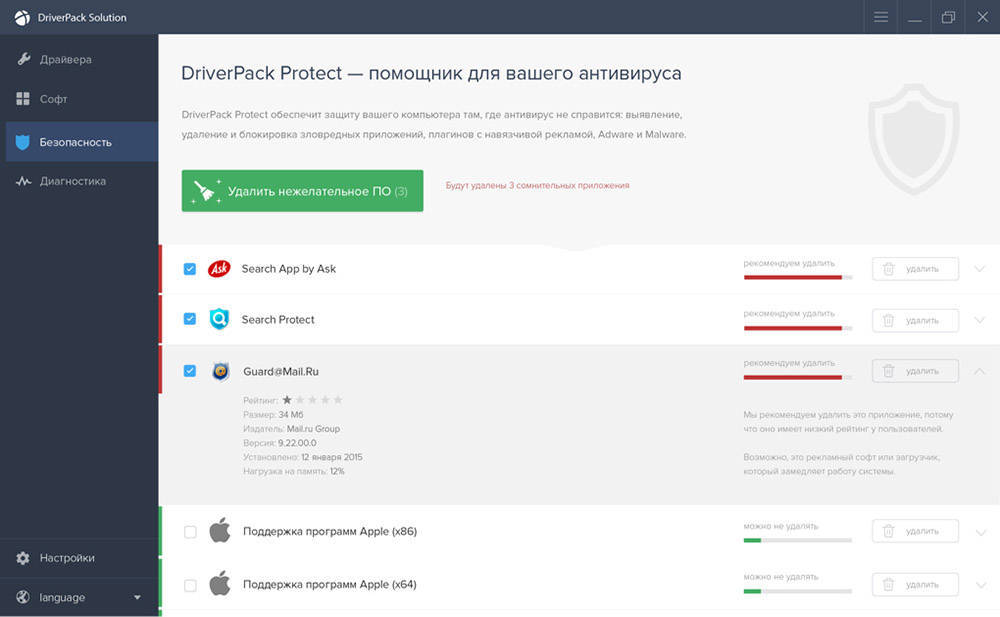
5. Няма начин да реши проблема
Ако никоя от горните опции не е помогнала, има смисъл да се опитате да диагностицирате проблеми. За да направите това, щракнете върху десния бутон на иконата на високоговорителя и изберете „Диагностика на не -привърженици със звук“. Може би ОС ще може да открие и премахне възникналите проблеми. Разкрийте дали звукът изчезва. Ако все още изчезне, опитайте се да повторите описаните по -горе стъпки.
Надяваме се, че сте успели да конфигурирате всичко! Ако не, пишете в коментарите за вашия проблем, както и за възможни решения, които забравихме да споменем. Късмет!
- « Начини за работа и преглед на DXF формат
- Независима корекция на грешка на недостатъчно безплатни ресурси за експлоатация на това устройство »

